| 4.2. Выравнивание | ||
|---|---|---|

|
4. Инструменты преобразования |  |
Инструмент выравнивания удобен для выравнивания слоев по какому-либо объекту изображения. Когда инструмент активен, значок указателя мыши приобретает форму кисти с указующим пальцем. Щелчком по элементу слоя вы выбираете перемещаемый слой (удерживая нажатой клавишу Shift, можно выбирать много слоёв), в углы которого будет добавлено по небольшому квадрату. Кнопки в диалоге позволяют выбрать, каким именно образом слой будет перемещен. Вы также можете выбрать объект (другой слой, выделение, контур...), по которому выбранный слой будет выровнен. Такой объект называется ориентиром.
Инструмент можно вызвать несколькими способами :
через меню изображения → → ,
щелчком по значку инструмента  на панели инструментов,
на панели инструментов,
либо с помощью клавиши быстрого доступа Q.
Можно выбрать много слоёв, удерживая нажатой клавишу Shift при щелчках по слоям.
![[Подсказка]](images/tip.png)
|
Подсказка |
|---|---|
|
Иногда легче выделить много слоёв эластичным выделением: щелкните где-нибудь вне воображаемой области, охватывающей нужные вам слои, и обведите ее прямоугольной рамкой, а затем отпустите клавишу мыши. Каждый слой внутри нарисованной рамки окажется выделенным. Заметьте, что теперь нет первого объекта, по которому можно выровнять выделенные слои. |
Обычно параметры инструмента отображаются в панели, присоединенной к панели инструментов, как только вы активируете его. Если их там нет, вы можете перейти к этой панели, выбрав в меню пункт → → .
Это ориентир — объект, по которому будет выровнен выделенный слой.
Первый объект: первый из нескольких выделенных слоев (когда выделение множества слоёв делалось при нажатой клавише Shift). Этого параметра нет при эластичном выделении.
Изображение: изображение используется в качестве ориентира.
Выделение: для выравнивания используется минимальная прямоугольная область, охватывающая активное выделение.
Активный слой:
Активный канал:
Активный контур:






Эти кнопки доступны, когда выделен активный слой. При выборе одной из этих кнопок, выравнивание происходит по левому, правому, верхнему или нижнему краю или по горизонтальной или вертикальной середине цели.






Этот параметр отличается от «Ориентира» тем, что здесь можно указать смещение. Смещение — это расстояние между выделенным слоем или слоями и ориентиром, устанавливаемое после выравнивания. Это число может быть как положительным, так и отрицательным. Распределение добавляет это смещение к левому, правому, верхнему или нижнему краю, а также к горизонтальному или вертикальному центру ориентира.
Этот параметр определяет величину смещения (в точках растра), которое можно дать ориентиру для нужного эффекта выравнивания. По умолчанию значение равно нулю, но может быть положительным или отрицательным.
Рисунок 14.109. Исходное изображение
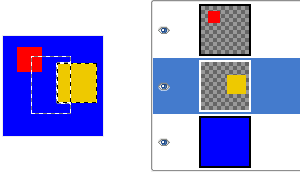
В этом изображении три слоя разного размера и выделение. Активный слой — жёлтый.
Рисунок 14.110. Красный слой выделен
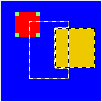
Щелкните красный: красный слой будет выделен, с маленькими квадратами в каждом углу.
Рисунок 14.111. Красный слой выровнен
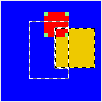
В качестве ориентира выбрано «Выделение», нажата кнопка  (в блоке выравнивания). Красный слой выравнивается по правой стороне выделения.
(в блоке выравнивания). Красный слой выравнивается по правой стороне выделения.
Рисунок 14.112. Распределение со смещением
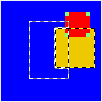
Смещение указано равным -5, ориентиром выбран «Активный слой», нажата кнопка  (из блока распределения). Правый край красного слоя выстраивается в 5 точках растра от правой стороны активного жёлтого слоя.
(из блока распределения). Правый край красного слоя выстраивается в 5 точках растра от правой стороны активного жёлтого слоя.
Рисунок 14.113. Выравнивание при помощи эластичного выделения
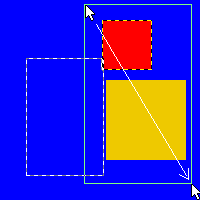
Мы нажали слева выше красного слоя и выделили область, покрывающую красный и жёлтый слои, двинув курсор мышки вправо и вниз.
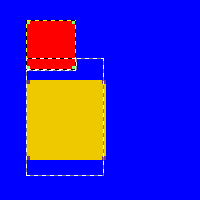
И снова ориентиром выбрано Выделение. После щелчка по кнопке  оба слоя выстраиваются по левой стороне выделения.
оба слоя выстраиваются по левой стороне выделения.